共计 1759 个字符,预计需要花费 5 分钟才能阅读完成。
如何在 Windows 下搭建 Linux 开发环境
描述:
很多情况下需要需要在 Linux 下进行开发调试,只有 windows 电脑的我们怎么解决这个问题?接下来我们来一一讲解 Windows 如何搭建 Linux 环境 并且管理它们。
本文使用 Oracle VM Virtualbox +Vagrant 的方式,在 Windows 上搭建一台或者多台 Linux 系统,并配置开发环境
安装所需软件
1、Oracle VM Virtualbox
VirtualBox 是一款开源 虚拟机软件,之后我门将使用它在我们的 windows 系统 上安装 Linux 系统
官方下载地址:https://www.virtualbox.org/
2、Vagrant
Vargrant 是一个工具,用于创建和部署虚拟化开发环境的。拿 VirtualBox 举例,VirtualBox 会开放一个创建虚拟机的接口,Vagrant 会利用这个接口创建虚拟机,并且通过 Vagrant 来 管理 , 配置 和自动安装虚拟机。
查看使用:Vargant 一些常见命令
官方下载地址:https://www.vagrantup.com/
4、下载所需系统
本文以 Centos7.2 为例,下载目录:D:vBoxvagrant-centos-7.2.box
系统下载地址:http://www.vagrantbox.es/
文章来源地址 https://www.toymoban.com/diary/apps/112.html
3、Git
这个就不多说了
软件安装
1、默认安装软件 Oracle VM Virtualbox [安装建议放在比较非系统盘,并且空间大,要不然装系统多了,磁盘就满了]
2、默认安装软件 Vagrant [安装建议放在比较非系统盘,并且空间大,要不然装系统多了,磁盘就满了]
3、下载所需 Linux 系统到 D:vBoxvagrant-centos-7.2.box [目录可自定义]
4、默认安装 Git
开始部署
1、测试一下命令运行状态
安装完成软件后,我们使用 Git 先使用命令测试一下是否安装成功
vagrant -v // 查看版本
vagrant box list // 查看已经的镜像

2、运行命令添加镜像「vagrant box add 自定义系统名称 box 镜像路径」
cd /D/vBox // 进入镜像所在目录
vagrant box add centos/7.2 /D/vBox/vagrant-centos-7.2.box // 添加镜像

使用 vagrant box list 能看到,成功添加
3、创建一个文件夹 Centos7 用来初始化镜像,路径 D:/vBox/Centos7/
cd /D/vBox/Centos7 // 进入文件夹
vagrant box list // 查看一下有什么镜像
vagrant init centos/7.2 // 初始化
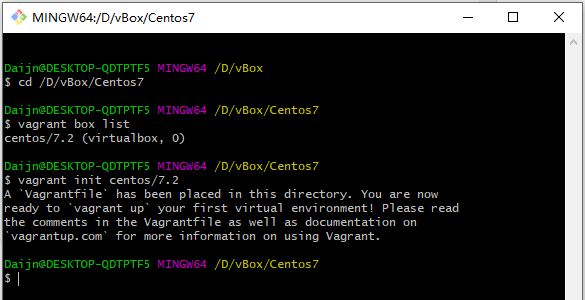
4、配置 IP
修改配置文件 Vagrantfile,Vagrantfile 文件就是初始化后,在目录 D:/vBox/Centos7/ 下的 配置文件
配置私有 IP:把前面的 #号去掉即可。
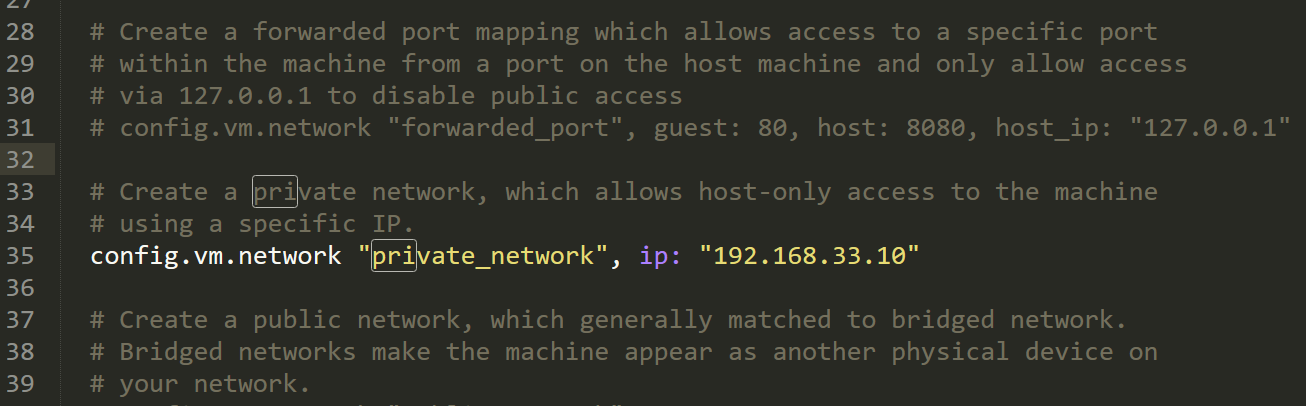
5、启用镜像
在 /D/vBox/Centos7 目录通过 vagrant up 命令启动镜像
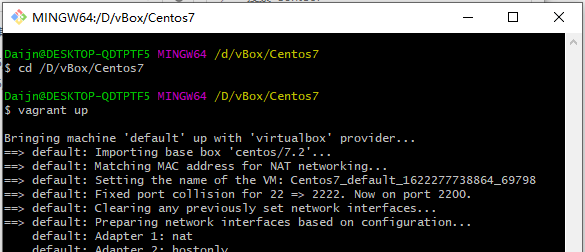
通过命令 进入到 Linux 系统,vagrant ssh

使用 root 用通过su 命令
su默认密码:vagrant
6、ping www.baidu.com,表示成功拉。
查看本机 ip,命令 ip add
ip add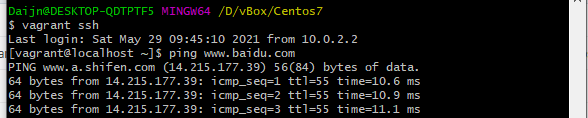

7、搭建开发环境,这里以 Web 为例。
小白推荐:一键安装 LNMP 环境,或者 LAMP 环境 文章来源:https://www.toymoban.com/diary/apps/112.html
常见问题
1、数据库无法用 root 用户登录
2、如何同步本地目录,实现即时跟新到 Linux 系统 上
3、如何解决使用 nfs 超时问题
到此这篇关于如何在 windows 下搭建 Linux 开发环境, 学习 Linux 环境下开发的文章就介绍到这了, 更多相关内容可以在右上角搜索或继续浏览下面的相关文章,希望大家以后多多支持 TOY 模板网!
原文地址:https://www.toymoban.com/diary/apps/112.html
如若转载,请注明出处:如若内容造成侵权 / 违法违规 / 事实不符,请联系站长进行投诉反馈,一经查实,立即删除!









